Jelikož jsme všichni do značné míry upoutáni na smartphone 24 hodin denně, společnost Samsung pro jistotu navrhla některé nouzové funkce.
Galaxy S7 přichází se schopností odesílat zprávy SOS, přejít do nouzového režimu a dokonce přijímat oranžová upozornění.
- Jak povolit zprávy SOS
- Jak používat nouzový režim na Samsung Galaxy S7
- Jak zakázat nouzová upozornění na Samsung Galaxy S7
Jak povolit zprávy SOS
Společnost Samsung představila zprávy SOS na Galaxy S6, což je funkce navržená tak, aby doslova zachránila život, pokud by někdy byla potřeba.
Rychle třikrát klepněte na tlačítko napájení a přední a zadní fotoaparát okamžitě pořídí fotografii a odešlou je vašim nouzovým kontaktům. Potom pošle zprávu těmto kontaktům s uvedením, že potřebujete pomoc, spolu s vaší přesnou polohou a 5sekundovým záznamem okolního zvuku.
Pro tuto funkci existuje trochu procesu nastavení, takže než vyrazíte, ujistěte se, že je vše v pořádku.
Verizon nabízí Pixel 4a za pouhých 10 $ / měsíc na nových linkách Unlimited
- Spusťte Nastavení aplikace z plochy nebo ze zásuvky aplikace.
- Klepněte na Soukromí a bezpečnost.
- Klepněte na Odesílejte zprávy SOS. Nepošle hned zprávu; toto je jen pro povolení této funkce.
-
Klepněte na ikonu přepnout zapnout.
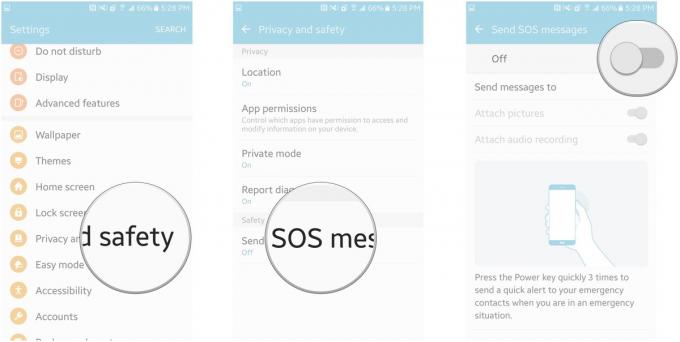
- Klepněte na ikonu zaškrtávací políčko souhlasit s podmínkami.
- Klepněte na Souhlasit.
-
Klepněte na Přidat ve vyskakovacím okně.
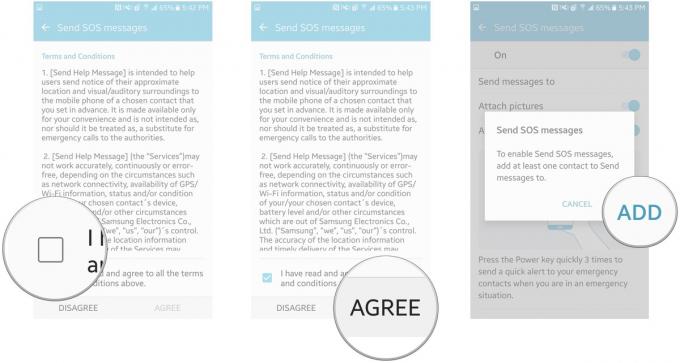
- Klepněte na Vyberte z kontaktů vybrat existující kontakt; jinak klepněte na Vytvořit kontakt.
- Klepněte na ikonu zaškrtávací políčko vedle každého kontaktu, kterému chcete posílat zprávy SOS, pokud potřebujete.
-
Klepněte na Hotovo v pravém horním rohu obrazovky.
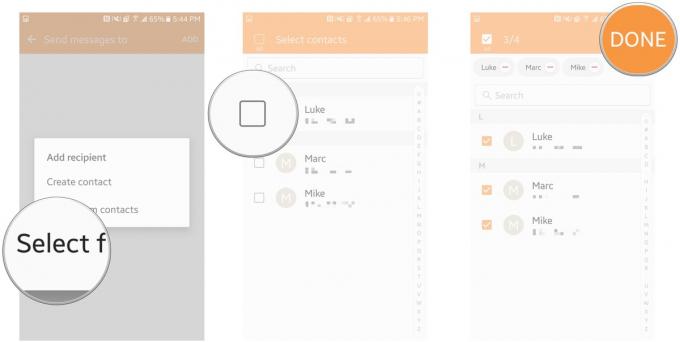
Nyní budou kontakty, které jste vybrali, přijímat vaše zprávy SOS, pokud je budete muset odeslat.
Pamatovat: pro odeslání zprávy SOS rychle stiskněte tlačítko napájení třikrát.
Jak používat nouzový režim na Samsung Galaxy S7
Nouzový režim se používá v situaci, kdy bezpodmínečně potřebujete, aby telefon v pohotovostním režimu šetřil co nejvíce energie. Možná jste venku, ztraceni v divočině, nebo někde uvíznete a potřebujete ruku a to spojení s vnějším světem.
Zde je postup, jak povolit nouzový režim na vašem Galaxy S7:
- Podržte tlačítko napájení.
- Klepněte na Nouzový režim.
- Klepněte na ikonu zaškrtávací políčko souhlasit s podmínkami.
- Klepněte na Souhlasit.
-
Klepněte na Umožnit.
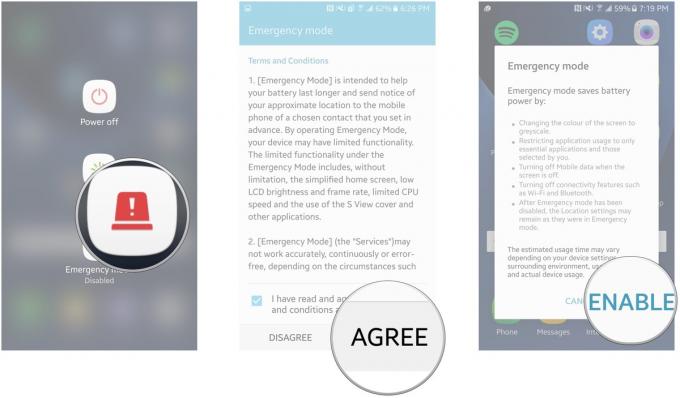
Váš telefon se nyní přepne na displej ve stupních šedi s pouze šesti dostupnými aplikacemi na domovské obrazovce. Výkon telefonu bude omezený a budete moci provádět pouze nouzová telefonní volání.
Chcete-li deaktivovat nouzový režim, stačí klepnout Více v pravém horním rohu obrazovky a klepněte na Zakázat nouzový režim.
Jak zakázat nouzová upozornění na Samsung Galaxy S7
Nedoporučuje se vypínat nouzové výstrahy, ale pokud byste se raději vyhnuli zlosti než být naživu, řekneme vám, jak na to.
Tento proces se bude u jednotlivých operátorů lišit, takže možná budete muset ve svém vyhledávání skončit Nastavení pro nouzové výstrahy.
Jak zakázat nouzová upozornění na zařízení Verizon Samsung Galaxy S7
- Spusťte Nastavení aplikace z plochy nebo ze zásuvky aplikace.
- Klepněte na Soukromí a pohotovost.
-
Klepněte na Nouzové výstrahy.
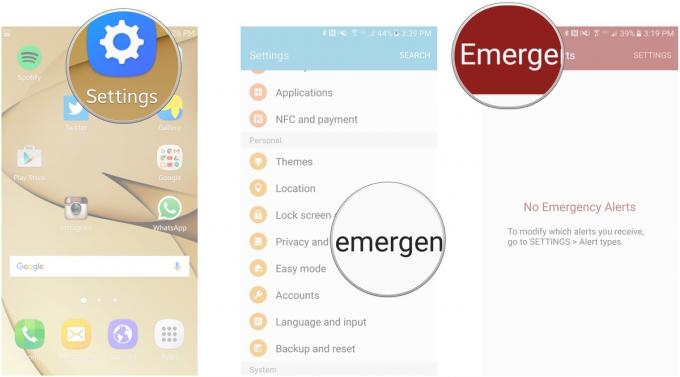
- Klepněte na Nastavení v pravém horním rohu obrazovky.
- Klepněte na Typy výstrah.
-
Klepněte na ikonu přepnout vedle každého typu upozornění jej zapnete nebo vypnete.

Jak zakázat nouzová upozornění na AT&T nebo T-Mobile Samsung Galaxy S7
- Spusťte Nastavení aplikace z plochy nebo ze zásuvky aplikace.
- Klepněte na Aplikace.
-
Klepněte na Zprávy.
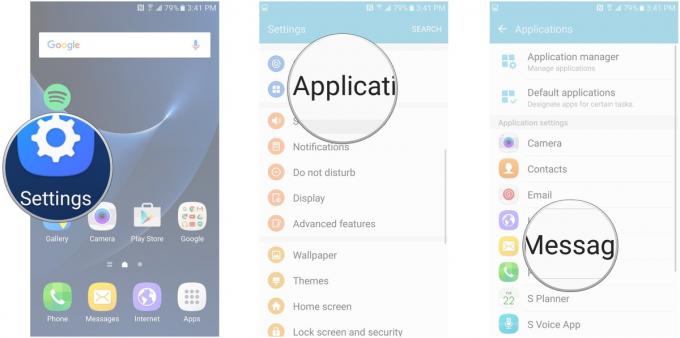
- Klepněte na Nastavení nouzového upozornění.
- Klepněte na Nouzové výstrahy.
-
Klepněte na ikonu přepnout vedle každého typu upozornění jej zapnete nebo vypnete.
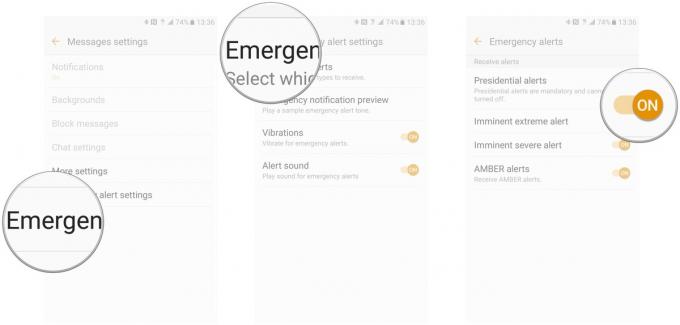
Pamatovat: Nedoporučujeme vypínat nouzové výstrahy, protože je lepší být naštvaný a živý než v klidu a... v míru.

Jedná se o nejlepší bezdrátová sluchátka, která si můžete koupit za každou cenu!
Nejlepší bezdrátová sluchátka jsou pohodlná, skvěle znějí, nestojí příliš mnoho a snadno se vejdou do kapsy.

Vše, co potřebujete o PS5 vědět: Datum vydání, cena a další.
Společnost Sony oficiálně potvrdila, že pracuje na PlayStation 5. Tady je vše, co o tom zatím víme.

Nokia uvádí na trh dva nové levné telefony Android One s cenou do 200 $.
Nokia 2.4 a Nokia 3.4 jsou nejnovější přírůstky do řady levných smartphonů HMD Global. Jelikož jsou obě zařízení Android One, je zaručeno, že budou dostávat dvě hlavní aktualizace operačního systému a pravidelné aktualizace zabezpečení až na tři roky.

Zde jsou nejlepší bezdrátové nabíjecí podložky pro Galaxy S7.
Takže jste právě dostali Galaxy S7 a nyní ho chcete nabíjet, aniž byste jej museli pokaždé připojovat? Existuje řada možností, které můžete vyzkoušet, takže se podívejme, jaké jsou některé z nich.
